效果图

首先ps中创建一个新的文档。使用了1500 × 1000像素,并填充颜色为#542d87它。
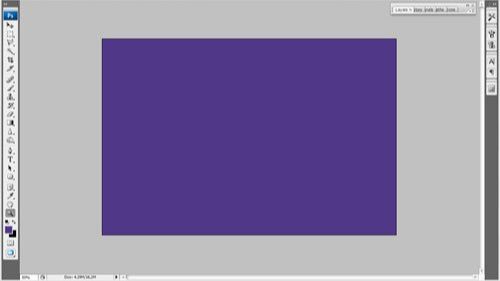
创建一个与4 × 4像素大小的新文件,并用铅笔工具,斜行。
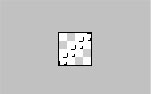
然后进入“编辑>定义图案,并保存它。回到主要文件并应用新保存的画笔。


使用横排文字工具,键入“Glamourous”在画布中,然后采用文本字符。

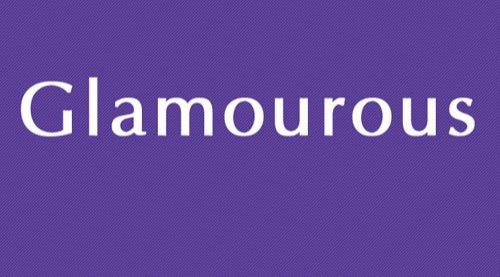
利用自定义形状工具,打开形状追加所有形状,在里面寻找的合适的装饰形状,排列在文字的周围。

合并所有的形状为一个层。用矩形选择工具选择它做一下调整。

创建一个新层,填充白色,按下Ctrl + D取消选区,选择图层下方的图层样式按钮,设置混合选项,得到新的图片。
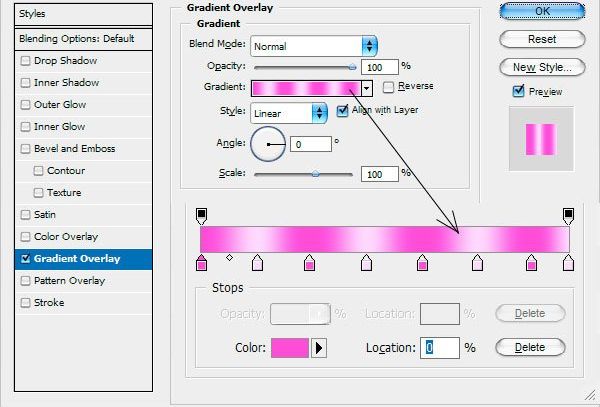
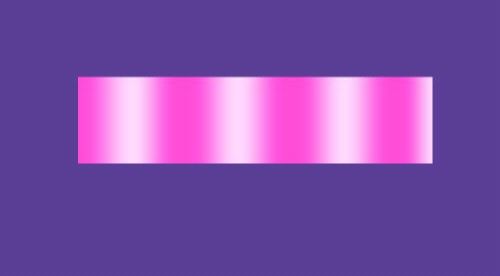
创建一个新的层和下图层合并,然后按Ctrl +j它来复制它。选择装饰层并按Ctrl + Shift +向左的方向键,然后按Delete键清除选择区域,重复步骤。

选择图层样式,运用阴影。


给形状图层应用外发光,进行设置,得到下一个图效果。


撤消部分的装饰,以提高文字的可读性。选择文字层将其载入选区。然后回到形状层用橡皮擦工具切出它多余的部分来获取图片。

按下Ctrl + D取消选择的选区。得到漂亮的文字效果。

还没人评论,快来抢沙发~